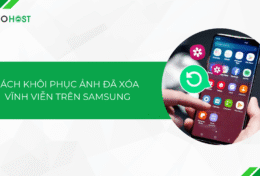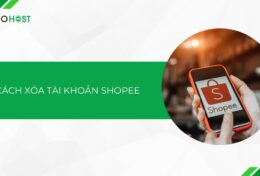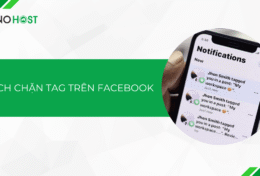Với các tính năng mạnh mẽ và giao diện thân thiện với người dùng, Inkscape hiện đang là sự lựa chọn hoàn hảo cho cả người mới bắt đầu và những người chuyên nghiệp trong ngành thiết kế đồ họa. Vậy cụ thể Inkscape là gì? Trong bài viết hôm nay, TinoHost sẽ hướng dẫn bạn cách tải và cài đặt Inkscape A-Z.
Tổng quan về Inkscape
Inkscape là gì?
Được phát triển bởi một cộng đồng người dùng và nhà phát triển trên khắp thế giới, Inkscape là một phần mềm đồ họa mã nguồn mở hoàn toàn miễn phí, được thiết kế để tạo và chỉnh sửa các hình ảnh vector.
Công cụ này mang đến một loạt các tính năng mạnh mẽ cho việc vẽ, biên soạn và thiết kế đồ họa vector chất lượng cao. Cùng với giao diện thân thiện, sự linh hoạt và khả năng tương thích cao, Inkscape trở thành công cụ không thể thiếu cho các nhà thiết kế đồ họa, nghệ sĩ hoặc những nhà sáng tạo đang tìm kiếm giải pháp đồ họa chuyên nghiệp và hiệu quả.
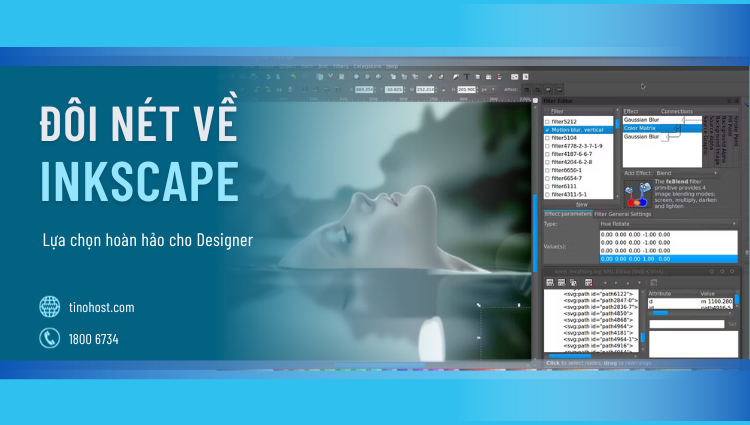
Các tính năng nổi bật của Inkscape
Mã nguồn mở và miễn phí
Inkscape là phần mềm hoàn toàn miễn phí, giúp người dùng tiết kiệm chi phí mà vẫn có được công cụ đồ họa chất lượng cao. Đồng thời, với mã nguồn mở, cộng đồng người dùng có thể đóng góp vào việc phát triển và cải thiện phần mềm.
Hỗ trợ định dạng vector đa dạng
Inkscape hỗ trợ nhiều định dạng file vector như SVG, AI, EPS, PDF và nhiều định dạng khác. Điều này giúp người dùng dễ dàng chia sẻ và xuất bản các tác phẩm của mình mà không cần lo lắng về việc mất thông tin định dạng.
Ngoài ra, người dùng còn có thể xem trực tiếp và chỉnh sửa bản thiết kế trong trình soạn thảo XML.
Công cụ vẽ và biên soạn mạnh mẽ
Inkscape cung cấp các công cụ vẽ và biên soạn đa dạng, bao gồm việc tạo các đường cong, hình dạng cơ bản, văn bản nghệ thuật và nhiều tính năng khác. Điều này giúp người dùng có thể tạo ra các bản thiết kế vector phức tạp và sáng tạo.
Chẳng hạn như công cụ Freehand của Inkscape cho phép bạn vẽ các đường liên tục mà không cần tạo node riêng lẻ. Khi bạn sử dụng bút Freehand và hoàn thành vẽ, Inkscape sẽ tự động làm cho bản vẽ của bạn trở nên mượt mà và liền mạch hơn. Điều này giúp người dùng tạo ra các đường cong tự nhiên một cách dễ dàng.

Hiệu ứng và điều chỉnh màu sắc
Inkscape hỗ trợ nhiều hiệu ứng và tính năng điều chỉnh màu sắc, cho phép người dùng tạo ra các hiệu ứng đồ họa động, điều chỉnh màu sắc, độ trong suốt và độ bóng của các đối tượng.
Chẳng hạn như công cụ Fill and Stroke cho phép bạn nhập mã HEX của màu để chọn các tông màu cụ thể cho bản thiết kế. Trong khi đó, Gradient cho phép bạn tô các đối tượng trên canvas ảo với sự chuyển đổi màu để lồng hai hoặc nhiều màu vào nhau.
Hỗ trợ văn bản và Font đa dạng
Phần mềm này cho phép người dùng nhập và chỉnh sửa văn bản dễ dàng. Ngoài ra, Inkscape hỗ trợ nhiều font chữ khác nhau, giúp tạo ra các tác phẩm với định dạng chữ độc đáo và thu hút.
Công cụ chọn màu
Công cụ chọn màu của Inkscape cho phép bạn dễ dàng lấy mẫu màu từ cả hình ảnh vector và raster. Bạn có thể sử dụng con trỏ để nhấp và kéo qua bất kỳ phần nào của hình ảnh để tạo ra một màu trung gian dựa trên các màu trong khu vực đã chọn. Trong quá trình này, một bản xem trước của màu bạn đang tạo sẽ hiển thị ngay bên cạnh con trỏ, giúp bạn xác định chính xác màu sắc mà mình muốn chọn.
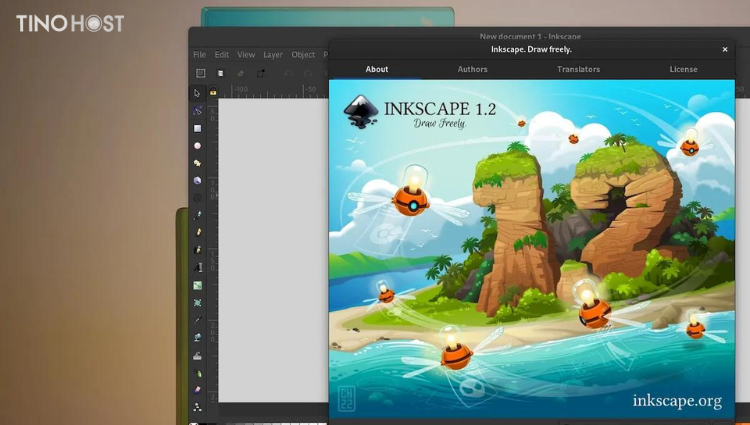
Công cụ Zoom
Zoom là một tính năng tiện lợi, cho phép bạn dễ dàng tập trung vào các chi tiết cụ thể của hình ảnh vector của mình. Bằng cách sử dụng công cụ này, bạn có thể kéo và thả một vùng chọn trên hình ảnh của mình để phóng to lên, giúp bạn đạt được độ chi tiết cao hơn và làm việc một cách chính xác.
Điều đặc biệt là bạn có thể phóng to hình ảnh vector đến mức độ mà bạn mong muốn mà không gây ảnh hưởng đến chất lượng và độ phân giải của hình ảnh. Nghĩa là bạn sẽ có khả năng chỉnh sửa các chi tiết nhỏ, giúp tạo ra các tác phẩm nghệ thuật và đồ họa với độ chính xác tuyệt vời.
Hướng dẫn cách tải và cài đặt Inkscape trên máy tính Windows
Cách tải và cài đặt Inkscape
Bước 1: Truy cập vào: https://inkscape.org. Nhấn nút Download Now hoặc vào Download để chọn phiên bản phù hợp.
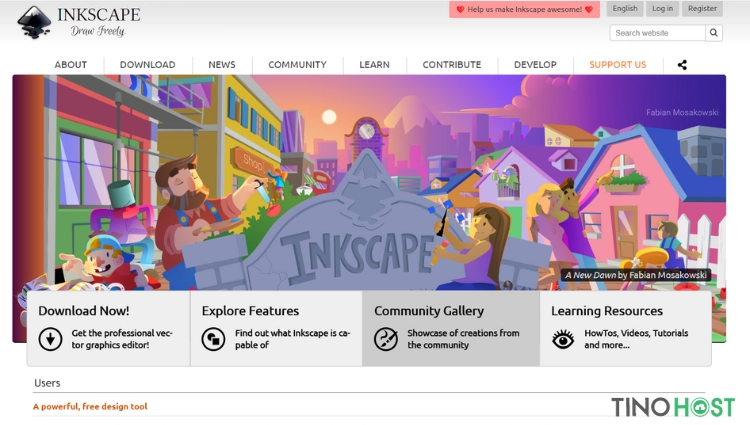
Bước 2: Nhấn nút Windows Installer Package để tải về file cài đặt của phần mềm Inkscape.
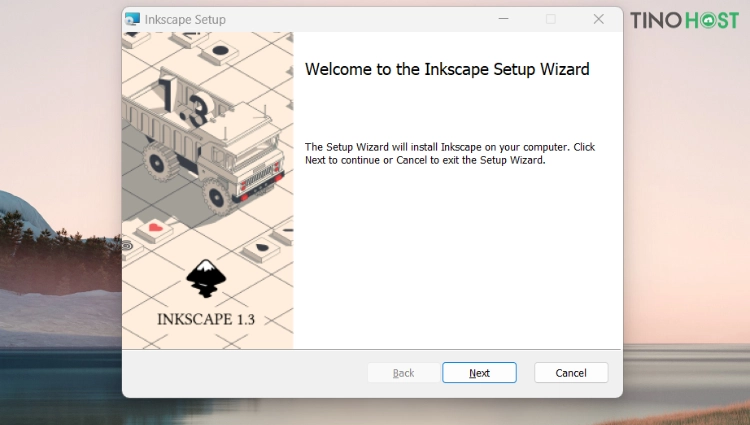
Bước 3: Nhấn vào file vừa tải xuống và Next để bắt đầu cài đặt
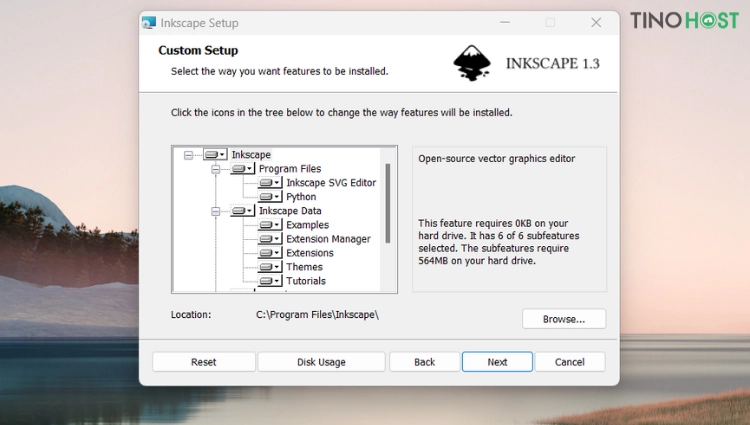
Tiếp tục nhấn Next.
Nhấn Install
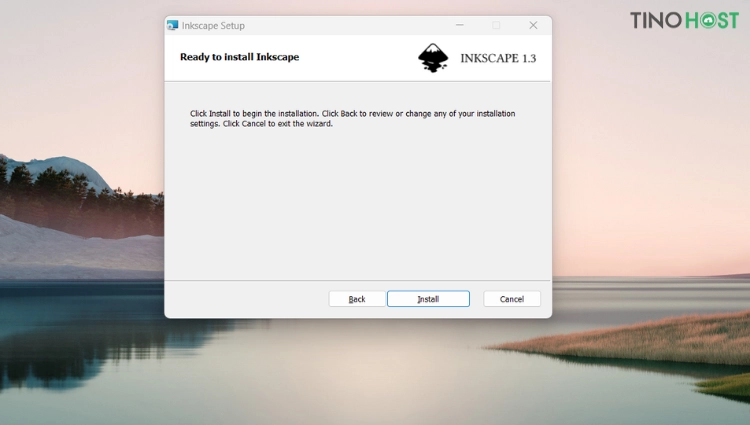
Cuối cùng, nhấn Finish để hoàn tất.
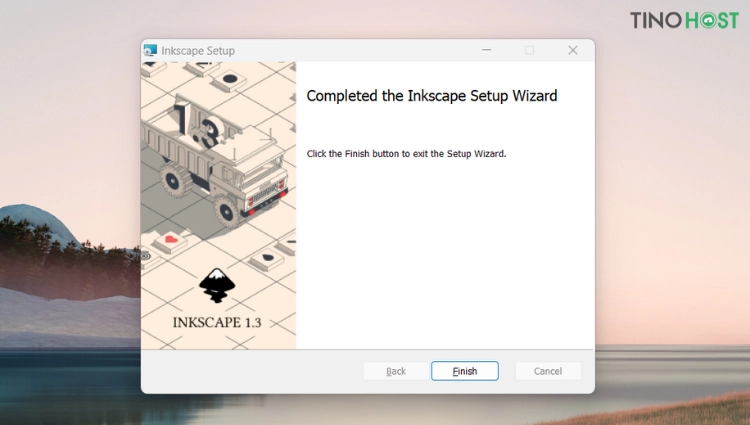
Như vậy, bạn đã hoàn tất việc cài đặt phần mềm Inkscape. Bạn có thể nhấn biểu tượng trên Desktop để mở phần mềm.
Bước 4: Nhấn Save và Thanks để thiết lập các cài đặt mặc định.
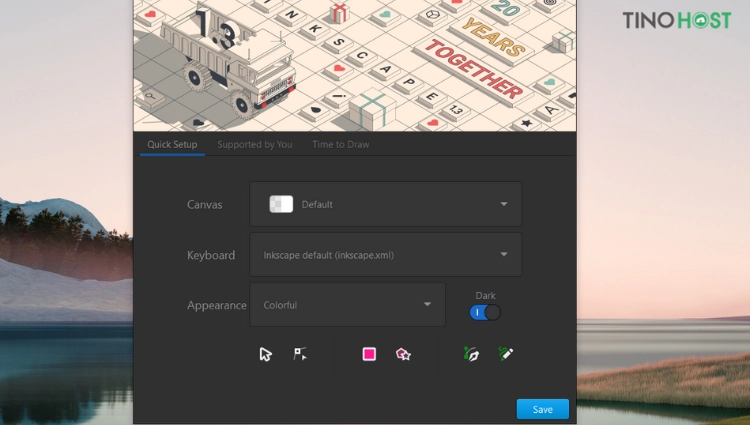
Bước 5: Nhấn New Document để tạo một bản thiết kế mới hoặc nhấn Open mở 1 file có sẵn từ máy tính.
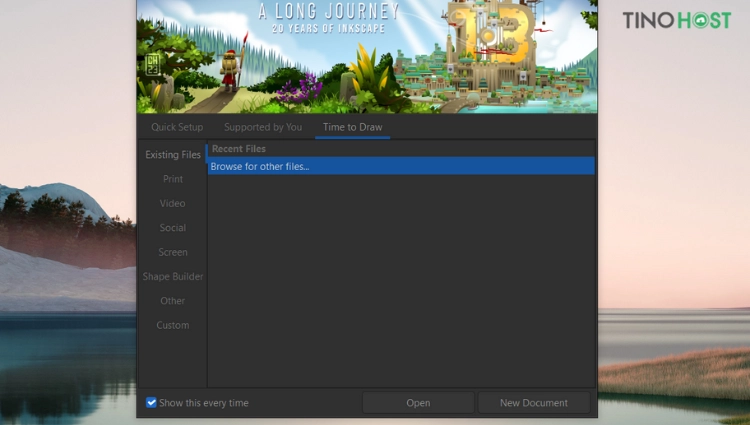
Đây là giao diện làm việc của Inkscape:
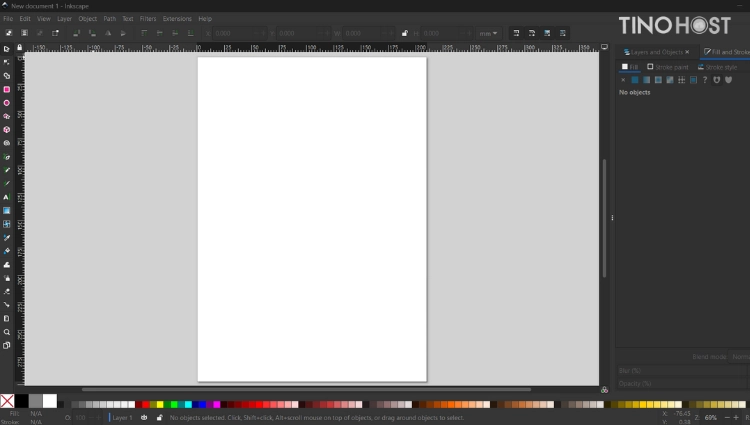
Kinh nghiệm để bắt đầu hiệu quả với Inkscape
Hiểu rõ giao diện và các công cụ cơ bản
Trước tiên, bạn hãy dành thời gian để hiểu rõ giao diện và các công cụ cơ bản của Inkscape. Điều này bao gồm việc làm quen với các nút lệnh, công cụ vẽ và công cụ chỉnh sửa đường nét.
Tập luyện với các công dụ hình dạng và hiệu ứng
Inkscape cung cấp một loạt các công cụ tạo hình dạng và hiệu ứng. Hãy tập trung vào việc làm quen và biết cách kết hợp chúng để tạo ra các bản thiết kế độc đáo.
Sử dụng layer thông thạo
Hiểu rõ về việc sử dụng layer giúp bạn quản lý các phần của dự án một cách hiệu quả. Layers giúp bạn tạo ra các lớp riêng biệt cho các yếu tố khác nhau trong hình ảnh, giúp dễ dàng chỉnh sửa và quản lý bản thiết kế.
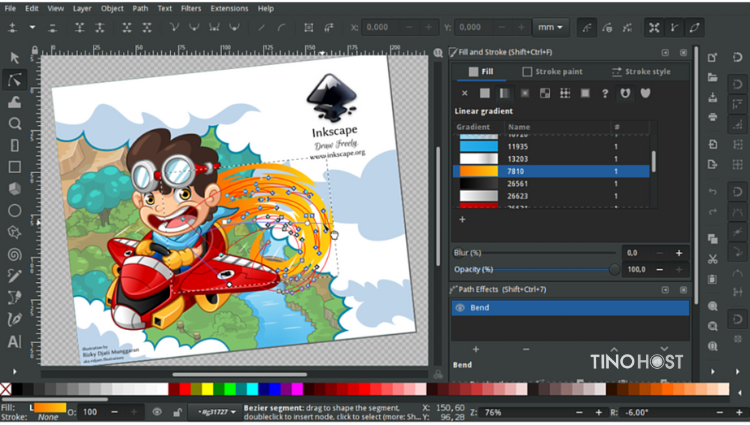
Học cách sử dụng công cụ Text
Inkscape có rất nhiều công cụ văn bản mạnh mẽ. Bạn cần tìm hiểu cách tạo và biên tập văn bản vector để tạo ra các yếu tố văn hóa động trong tác phẩm của bạn.
Lưu ý về các định dạng đồ họa vector
Hiểu về các định dạng tập tin vector như SVG sẽ giúp bạn xuất và chia sẻ bản thiết kế của mình một cách dễ dàng với các nền tảng khác.
Hạn chế sử dụng quá nhiều hiệu ứng phức tạp
Việc sử dụng quá nhiều hiệu ứng phức tạp có thể làm cho tập tin của bạn trở nên nặng và khó quản lý. Vì vậy, chỉ sử dụng những hiệu ứng cần thiết để giữ cho tập tin của bạn tương tác dễ dàng hơn.
Lưu tập tin thường xuyên
Điều này giúp tránh mất dữ liệu trong trường hợp máy tính gặp sự cố hoặc Inkscape bị đóng đột ngột. Đồng thời, nên sử dụng phiên bản Inkscape mới nhất để tận dụng các cải tiến và sửa lỗi từ các phiên bản trước đó.
Tham gia cộng đồng và học hỏi kinh nghiệm từ người khác
Cộng đồng người dùng Inkscape rất rộng. Bạn có thể tham gia các diễn đàn, nhóm trên mạng xã hội và các trang web để chia sẻ kinh nghiệm, học hỏi từ người khác cũng như giải đáp những thắc mắc của bạn trong quá trình sử dụng Inkscape.
Với sức mạnh của công nghệ mã nguồn mở, Inkscape không chỉ giúp người dùng tạo ra các bản thiết kế một cách linh hoạt và chuyên nghiệp mà còn mở ra một cộng đồng sáng tạo không giới hạn, nơi mà mọi ý tưởng và nghệ thuật đều được đánh giá cao. Hy vọng bài viết trên sẽ giúp bạn biết cách tải phần mềm Inkscape đơn giản. Chúc bạn thành công!
Những câu hỏi thường gặp
Làm sao để học cách sử dụng Inkscape?
Để tìm hiểu cách sử dụng Inkscape, bạn hãy truy cập vào trang web chính thức của phần mềm tại: https://inkscape.org/learn/
Ngoài ra, có rất nhiều tài liệu hướng dẫn, video giảng dạy và cộng đồng trực tuyến liên quan đến phần mềm Inkscape. Bạn có thể tìm kiếm chúng trên Internet để bắt đầu học cách sử dụng phần mềm này.
Inkscape có sẵn cho hệ điều hành nào?
Inkscape hỗ trợ đa nhiệm, bạn có thể cài đặt miễn phí trên Windows, macOS và Linux.
Có những công cụ nào tương tự Inkscape?
Có nhiều công cụ tương tự Inkscape được thiết kế để làm việc với đồ họa vector như: Adobe Illustrator, CorelDRAW, Vectr, Sketch, Affinity Designer,…
Inkscape có thể thay thế Adobe Illustrator không?
Hiện tại, Inkscape vẫn chưa thể thay thế Adobe Illustrator để làm việc với các dự án chuyên nghiệp. Tuy nhiên, dù không có nhiều các tính năng như Adobe Illustrator, Inkscape vẫn là một công cụ mạnh mẽ và linh hoạt, đặc biệt là đối với người dùng muốn tiết kiệm chi phí.